Қалталардың атын өзгертіп, келесі суреттер сақталатын қалтаны таңдаңыз.
Қалта
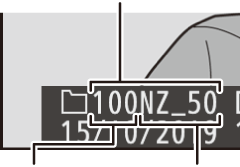
Қалта нөмірі
Қалта атауы
Атын өзгерту
Қалталар 5 таңбалы қалта атымен, оның алдында камера автоматты түрде тағайындайтын 3 таңбалы қалта нөмірімен анықталады. Әдепкі қалта атауы – “NZ_50”; жаңа қалталарға тағайындалған атауды өзгерту үшін Атын өзгерту опциясын таңдаңыз. Қажет болса, пернетақта көрсетілген кезде O түймесін басып тұру арқылы әдепкі атауды қалпына келтіруге болады. Бар қалталардың атын өзгерту мүмкін емес.
Мәтін енгізу
Мәтін енгізу қажет болғанда пернетақта көрсетіледі. Экрандағы әріптерді түртіңіз немесе таңбаларды бөлектеу үшін мульти селекторды пайдаланыңыз және оларды ағымдағы курсор орнына кірістіру үшін J түймесін басыңыз (егер өріс толы кезде таңба енгізілсе, өрістегі соңғы таңба жойылатынын ескеріңіз). Курсор астындағы таңбаны жою үшін O түймесін басыңыз. Курсорды жаңа орынға жылжыту үшін дисплейді түртіңіз немесе негізгі басқару дискін бұрыңыз. Енгізуді аяқтау және алдыңғы мәзірге оралу үшін X түймесін түртіңіз. Мәтін енгізуді аяқтамай шығу үшін G түймесін басыңыз.
Мәтінді көрсету аймағы
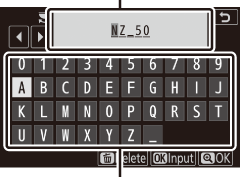
Пернетақта аймағы
Сан бойынша қалтаны таңдаңыз
Қалталарды нөмірі бойынша таңдау немесе ағымдағы қалта аты мен жаңа қалта нөмірі бар жаңа қалта жасау үшін:
-
Қалтаны нөмір бойынша таңдау опциясын таңдаңыз .
Қалтаны нөмір бойынша таңдау опциясын бөлектеп, 2 түймесін басыңыз.
-
Қалта нөмірін таңдаңыз.
Сандарды бөлектеу үшін 4 немесе 2 түймесін басыңыз және өзгерту үшін 1 немесе 3 түймесін басыңыз. Таңдалған нөмірі бар қалта бұрыннан бар болса, келесі белгішелердің бірі көрсетіледі:
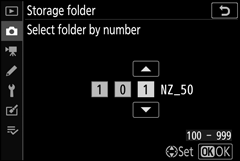
- W : қалта бос.
- X : қалта ішінара толы.
- Y : Қалтада 5000 сурет немесе 9999 нөмірі бар сурет бар. Бұл қалтада басқа суреттерді сақтау мүмкін емес.
-
Өзгерістерді сақтап, шығыңыз.
Операцияны аяқтап, негізгі мәзірге оралу үшін J түймесін басыңыз (сақтау қалтасын өзгертпей шығу үшін G түймесін басыңыз). Көрсетілген нөмірі бар қалта бұрыннан жоқ болса, жаңа қалта жасалады. Кейінгі фотосуреттер таңдалған қалтада сақталады, егер ол әлдеқашан толы болса.
Тізімнен Қалтаны таңдаңыз
Бар қалталар тізімінен таңдау үшін:
-
Тізімнен Қалтаны таңдау опциясын таңдаңыз.
Тізімнен қалтаны таңдау опциясын бөлектеп, 2 түймесін басыңыз.
-
Қалтаны бөлектеңіз.
Қалтаны бөлектеу үшін 1 немесе 3 түймесін басыңыз.
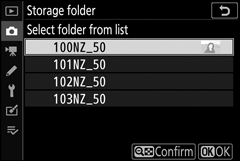
-
Бөлектелген қалтаны таңдаңыз.
Бөлектелген қалтаны таңдау және негізгі мәзірге оралу үшін J түймесін басыңыз. Келесі фотосуреттер таңдалған қалтада сақталады.
Қалта және файл нөмірлері
Қалта нөмірі 999-ға жеткенде, файл нөмірі 9999-ға жеткеннен кейін немесе қалтадағы файлдардың саны 5000-ға жеткеннен кейін жаңа қалталар жасалмайды (және ысырма ажыратылады). камера максималды ұзындықтағы фильмге қажетті файлдар саны 9999-дан жоғары нөмірленген файлды немесе 5000-нан астам файлдарды сақтайтын қалтаны жасауға әкелетінін есептейді. Түсіруді жалғастыру үшін саны 999-дан аз қалта жасаңыз немесе кадр өлшемі/кадр жиілігі және Бейне сапасы үшін таңдалған опцияларды өзгертіп көріңіз.
Іске қосу уақыты
Жад картасында файлдар немесе қалталар өте көп болса, камераны іске қосу үшін қосымша уақыт қажет болуы мүмкін.

